Command-Line Arabirimi (CLI) Belgeleri
Önemli
Visual Studio App Center 31 Mart 2025'te kullanımdan kaldırılıyor. Tamamen kullanımdan kaldırılana kadar Visual Studio App Center'ı kullanmaya devam edebilirsiniz ancak geçiş yapmayı düşünebileceğiniz birkaç önerilen alternatif vardır.
Destek zaman çizelgeleri ve alternatifleri hakkında daha fazla bilgi edinin.
App Center komut satırı arabirimi, App Center hizmetlerini komut satırından çalıştırmaya yönelik birleşik bir araçtır. CLI, App Center hizmetlerini kullanmak ve yürütülecek komut dizisini betik oluşturmak için güçlü bir araçtır. Şu anda App Center'da oturum açabilir ve erişiminiz olan tüm uygulamaları görüntüleyebilir veya yapılandırabilirsiniz.
CLI yüklemesi ve şu anda desteklenen komutlar hakkında daha fazla bilgi edinmek için App Center CLI GitHub deposuna bakın.
Başlarken
Önkoşullar
Önerilen Node.js sürümü 12 veya üzeridir.
Yükleme
Bir terminal/komut istemi açın ve komutunu çalıştırın npm install -g appcenter-cli.
Oturum açma
- Bir terminal/komut penceresi açın.
appcenter loginöğesini çalıştırın. Bu işlem bir tarayıcı açar ve yeniAPI tokenbir oluşturur.API tokentarayıcısından öğesini kopyalayın ve bunu komut penceresine yapıştırın.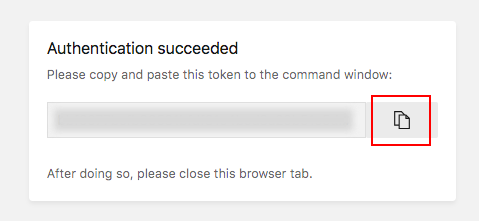
- Komut penceresinde görüntülenir
Logged in as {user-name}.
- Tebrikler! Başarıyla oturum açtınız ve CLI komutlarını çalıştırabilirsiniz.
App Center CLI komutlarını önceden çalıştırmadan appcenter login kullanmanın iki yolu vardır:
parametresini --token kullanma
Full AccessAPI belirteci oluşturma (Bkz. adım 1-5).- Bir terminal/komut penceresi açın.
--tokenAnahtarı çalıştırdığınız CLI komutuna ekleyin. Örneğin, yapılandırılan uygulamalarınızın listesini almak için komutunu çalıştırınappcenter apps list --token {API-token}.
Ortam değişkenini APPCENTER_ACCESS_TOKEN kullanarak API belirtecinizle ortam değişkenini APPCENTER_ACCESS_TOKEN ayarlayabilirsiniz. Bu, anahtarı her CLI komutuna eklemek --token zorunda kalmadan çalışır.
İlk CLI komutunuzu çalıştırma
- Bir terminal/komut penceresi açın.
- CLI komutlarının listesini görmek için komutunu çalıştırın
appcenter. - Oturum açmış kullanıcı hakkındaki bilgileri almak için komutunu çalıştırın
appcenter profile list.
CLI komutlarının listesi hakkında daha fazla bilgi için App Center CLI GitHub deposuna bakın.
parametresini --app kullanma hakkında bir not:
Uygulama adı ayrıştırma işlemindeki kısıtlamalar nedeniyle, uygulama adları GNU stili ayrıştırıcılarının kafasını karıştırabilecek kısa çizgilerle veya diğer belirsiz karakterlerle başlamamalıdır. İlişkili CLI sorunundan bu konuda daha fazla bilgi edinebilirsiniz.
Ara sunucu kullanma
CLI'i bir ara sunucu aracılığıyla kullanabilirsiniz. Bunun için, ara sunucu adresiyle ortam değişkeni ayarlamanız npm config ve belirtmeniz gerekir.
Proxy adreslerinin protokollerle (örneğin http://) belirtilmesi gerektiğini unutmayın.
NPM Yapılandırması
npm'de proxy kullanımını ayarlamak için komutları çalıştırmanız gerekir:
npm config set proxy http://username:password@host:port
npm config set https-proxy http://username:password@host:port
Ortam değişkeni
Ortam değişkenini ayarlamak için komutunu çalıştırın:
Bash:
export HTTP_PROXY="http://host:port"
PowerShell:
$Env:HTTP_PROXY="http://host:port"